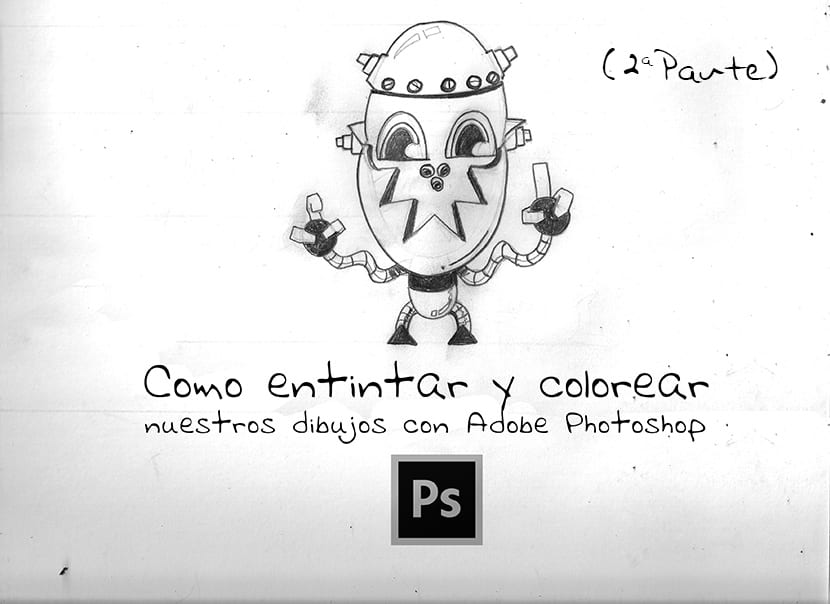
இப்போது நாம் வரைபடத்தில் நேரடியாக வேலை செய்யப் போகிறோம், இன்னும் குறிப்பாக, தொடங்குவதற்கு முன் கோட்டு ஓவியம் எங்கள் வரைபடத்தை நாங்கள் சமர்ப்பிக்கப் போகிறோம், எங்கள் வரைதல் அமைந்துள்ள கேன்வாஸை சுத்தம் செய்வதன் மூலம் தொடங்குவோம். ஆரம்பிக்கலாம் அடோப் ஃபோட்டோஷாப் (2 வது பகுதி) மூலம் எங்கள் வரைபடங்களை மை மற்றும் வண்ணமயமாக்குவது எப்படி.
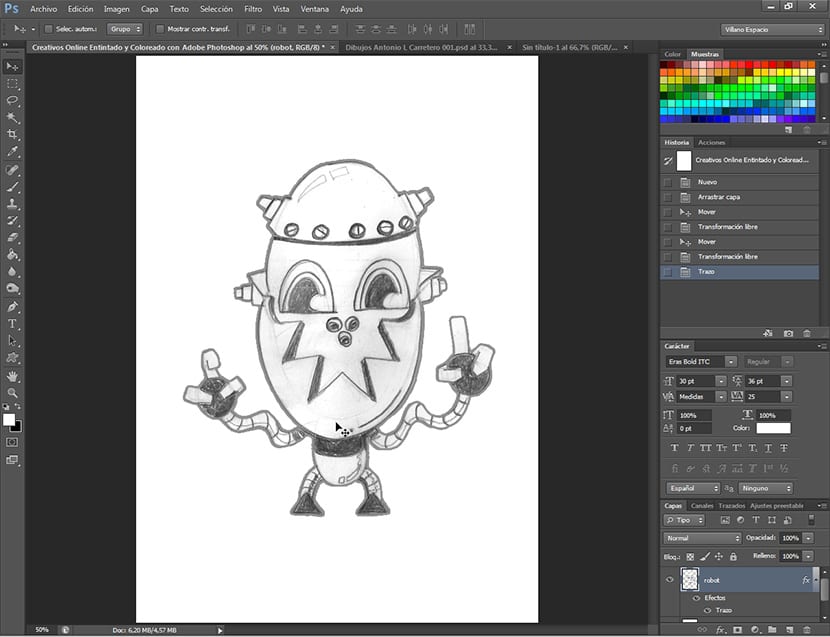
இதன் முந்தைய இடுகையில் பயிற்சி, உள்ளே அடோப் ஃபோட்டோஷாப் (பகுதி 1) மூலம் எங்கள் வரைபடங்களை மை மற்றும் வண்ணமயமாக்குவது எப்படி, எங்கள் பென்சில் வரைபடத்தை எவ்வாறு ஸ்கேன் செய்ய வேண்டும், எந்தக் கோப்பாக மாற்ற வேண்டும் என்பதைப் பார்த்தோம். இப்போது நாங்கள் அதைத் தயாரிக்கத் தொடங்குவோம் மை மற்றும் நிறம்.
புதிய ஆவணத்தை உருவாக்குதல்
நாங்கள் ஒரு உருவாக்குகிறோம் புதிய ஆவணம், ஒரு முறை உருவாக்கிய படத்தை அச்சிடப் போவது போல் செய்வோம், இதற்காக ஒரு புதிய ஆவணத்தைத் திறப்போம் (Ctrl + N) வெளிவரும் தேர்வு பெட்டியில், நாங்கள் சர்வதேச காகிதத்தை தேர்வு செய்வோம், A5, நாங்கள் வண்ண முறை பெட்டியில் சென்று தேர்வு செய்வோம் கிரேஸ்கேலை. இது முடிந்ததும், புதிய ஆவணத்தைத் திறப்போம்.
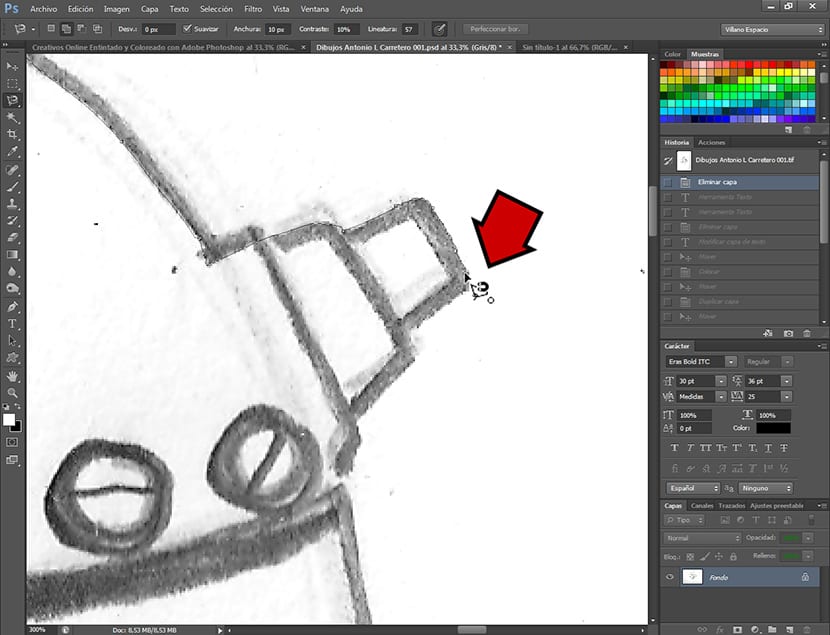
வரைபடத்தை சுத்தம் செய்தல்
வரைபடத்தை வேலைக்கு இறக்குமதி செய்வதற்கு முன், அதை அமைந்துள்ள பின்னணியில் இருந்து பிரிக்கப் போகிறோம், இது வரைபடத்திலிருந்து ஒரு கறை படிந்த காகிதமாக இருக்கும். இதைச் செய்ய, ஒரு எடுத்துக்காட்டு என நான் முன்மொழிகின்ற வரைபடத்தில், தேர்வு கருவியைப் பயன்படுத்துவேன் லாசோ காந்த, மற்றும் நான் அதன் வெளிப்புறக் கோடு மூலம் உருவத்தை கோடிட்டுக் காட்டப் போகிறேன் கட்டு நம்மால் முடிந்தவரை நேர்த்தியாக. விரைவில், நான் ஒரு மோனோகிராஃப் தயாரிப்பேன், அங்கு நான் தேர்வு கருவிகளைப் பற்றி மட்டுமே பேசுவேன் அடோ போட்டோஷாப். தேர்வுக் கருவியுடன் முழு வரைபடமும் கோடிட்டுக் காட்டப்பட்டவுடன், தேர்ந்தெடுக்கப்பட்ட இலவச துளைகளையும் விட்டுவிடுவதை உறுதி செய்வோம், அதாவது, உருவத்தின் வரையறுக்கப்பட்ட நிழற்படத்தை உருவாக்குங்கள்.
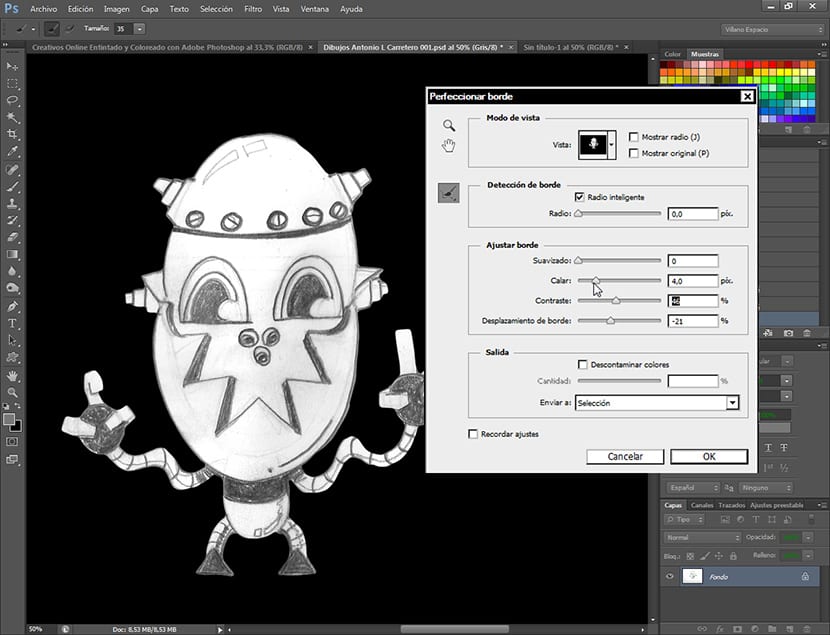
நிழலாடியதும், நாங்கள் பாதைக்குச் சென்றோம் தேர்வு- எட்ஜ் சுத்திகரிப்பு. ஒரு உரையாடல் பெட்டி திறக்கும், எங்கிருந்து நாம் ஒரு பிட் செம்மைப்படுத்துவோம் (இந்த படியில் நாங்கள் அதிக நேரம் செலவிடப் போவதில்லை, வரைபடத்தின் விளிம்பைப் பற்றிய கூடுதல் தகவல்களை இழக்காதபடி தான்) நாம் தேர்வு இல். அந்த உரையாடல் பெட்டியில், அழைக்கப்படும் காட்சி வகையை நாங்கள் தேர்வு செய்வோம் கருப்பு பற்றி, நாம் இழக்கும் வரியின் எந்த பகுதியை சரியாகக் காண்போம். நான் தேர்வுப்பெட்டியை செயல்படுத்துகிறேன் ஸ்மார்ட் ரேடியோ நான் விளிம்பில் மதிப்புகளை சரிசெய்கிறேன், வரைபடத்திற்கு வெளியே உள்ள கோடு அதன் வடிவத்தை பராமரிக்கிறது மற்றும் அதிக தகவல்களை இழக்காது என்று முடிந்தவரை முயற்சி செய்கிறேன். இதற்காக நாம் மதிப்புகளைப் பயன்படுத்த வேண்டும் கட்ட்வொர்க், கான்ட்ராஸ்ட் மற்றும் எட்ஜ் ஷிப்ட்e அதன்படி, வெளிப்புறக் கோடு எப்போதும் கூர்மையாகவும் மங்கலாகவும் இருக்கும் வகையில் அவற்றை ஒழுங்குபடுத்துகிறது. எங்கள் வரைபடத்தை திருப்திகரமாக கோடிட்டுக் காட்டியவுடன், விசைப்பலகை குறுக்குவழியை அழுத்துகிறோம் Ctrl + J, ஏற்கனவே வெட்டப்பட்ட தேர்வோடு புதிய அடுக்கை உருவாக்குகிறது. கிளிக் செய்க அடுக்கின் சிறுபடத்தில், அதைத் தேர்ந்தெடுப்பதற்காக உருவம் ஏற்கனவே வெட்டப்பட்டிருக்கிறது, நகலெடுக்க கிளிக் செய்கிறோம்.
ஏற்றுமதி தேர்வு
லேயரின் உள்ளடக்கத்தை நகலெடுத்தவுடன், நாங்கள் திறந்த புதிய ஆவணத்திற்குச் சென்று அதைத் தாக்கினோம். புதிய ஆவணம் 5 டிபிஐ தீர்மானத்தில், வெள்ளை பின்னணியுடன் சர்வதேச காகிதத்தின் A300 ஆக இருக்க வேண்டும் என்பதை நான் உங்களுக்கு நினைவூட்டுகிறேன். ஏற்றுமதி செய்யப்பட்ட அடுக்கு கிடைத்ததும், அது எங்களுக்கு உள்ளே வரும் ஆர்வமுள்ள பொருள், அடுக்கை ராஸ்டரைஸ் செய்யுங்கள் (லேயரின் மேல் வலது கிளிக் செய்து ராஸ்டரைஸ் விருப்பத்தை அளிப்பதன் மூலம்) மற்றும் வெள்ளை பின்னணியுடன் அதை நறுக்குவோம். நாங்கள் ஒரு குழுவை உருவாக்குகிறோம், அதை நாங்கள் பென்சில் வரைதல் என்று பெயரிடுவோம், அதை நகல் எடுப்போம். புதிய குழுவை அழைப்போம் மை, நாங்கள் ஒரு புதிய லேயரை உருவாக்குகிறோம் மை 1 நகல் அடுக்குக்கு மேலே பென்சில் வரைதல், இதை மை 2 என மறுபெயரிடுவோம். கொண்டிருக்கும் குழுவின் காட்சியை அணைக்கிறோம் பென்சில் வரைதல், அடுக்குகளின் தட்டில் அதன் சிறு உருவத்திற்கு அடுத்ததாக அடுக்கு குழுவைக் கொண்டிருக்கும் கண்ணைக் கிளிக் செய்வதன் மூலம், நாங்கள் குழுவைத் தேர்வு செய்கிறோம் மை மற்றும் கேப் மை 1 அதன் மையை கண்டுபிடிக்கத் தொடங்க.
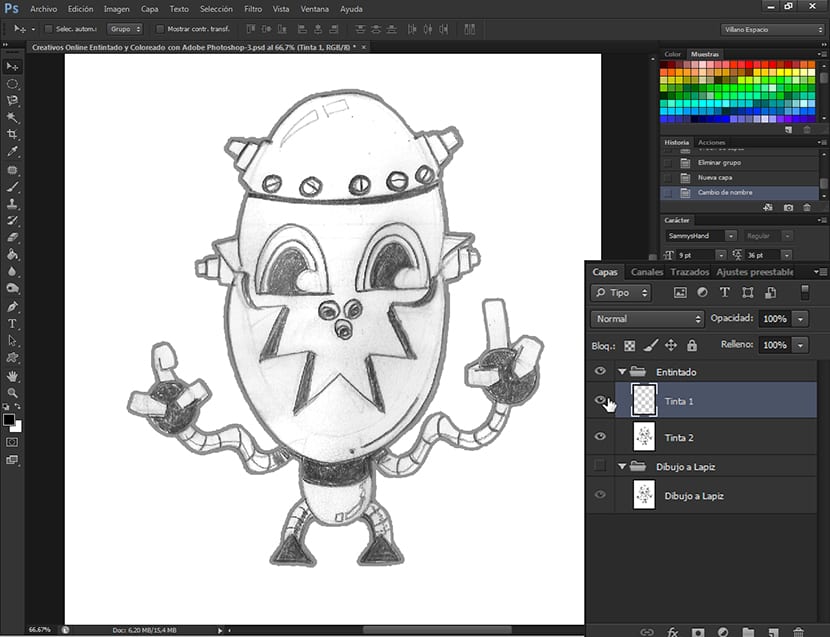
நாங்கள் மை தொடங்குகிறோம்
நாங்கள் அடுக்கில் நிற்கிறோம் மை 1 நாங்கள் கூறியது போல, இங்கிருந்து நாம் வரைபடத்தின் மையை உருவாக்கத் தொடங்குவோம். கருவியைப் பயன்படுத்தி நாங்கள் அதை செய்யப் போகிறோம் என்று உங்களுக்கு முதலில் சொல்ல வேண்டும் அம்சத்தை பயன்படுத்த முடியும் கருவியுடன் இணைந்து தூரிகை, மைகளை வேலை செய்வதற்கான மிக எளிதான மற்றும் நடைமுறை வழி. தொடங்க நாம் அதன் அளவை ஒழுங்குபடுத்துவோம் தூரிகை, இதற்காக நாங்கள் கருவியைத் தேர்ந்தெடுப்போம் தூரிகை கருவியின் வடிவம் மற்றும் அளவைத் தேர்ந்தெடுப்பதற்கான பேனலை அணுக படத்தில் வலது கிளிக் செய்வோம். அந்த பேனலில் ஒருமுறை, கடினமான விளிம்புகள் மற்றும் மங்கலாக இல்லாமல் ஒரு தூரிகையை நாங்கள் தேர்வு செய்கிறோம், அதை நாங்கள் வைக்கிறோம் 5 px அளவு.
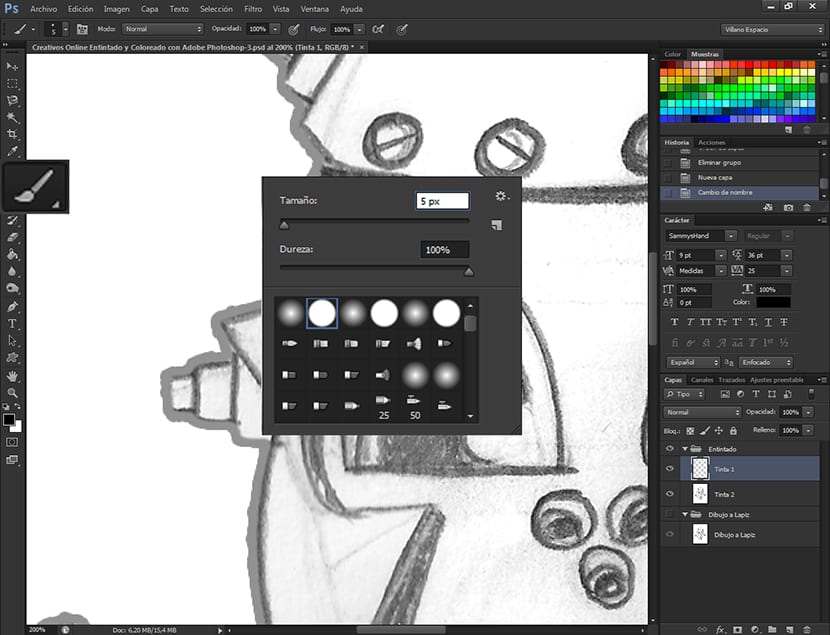
தூரிகையின் அளவைத் தேர்ந்தெடுத்தவுடன், நாங்கள் கருவிக்குச் செல்கிறோம் அம்சத்தை பயன்படுத்த முடியும், மற்றும் வரைபடத்தின் ஒரு வரியில் ஒரு தடயத்தை உருவாக்கத் தொடங்குவோம்.

உங்களிடம் ஏற்கனவே ஒரு கோடு வரையப்பட்டிருக்கும் போது, நாங்கள் வலது கிளிக் செய்து செய்வோம் பக்கவாதம் பாதை, மற்றும் அங்கிருந்து தூரிகையை கொடுக்கிறோம், விருப்பத்தை அழுத்தி விடுகிறோம் அழுத்தத்தை உருவகப்படுத்துங்கள்.
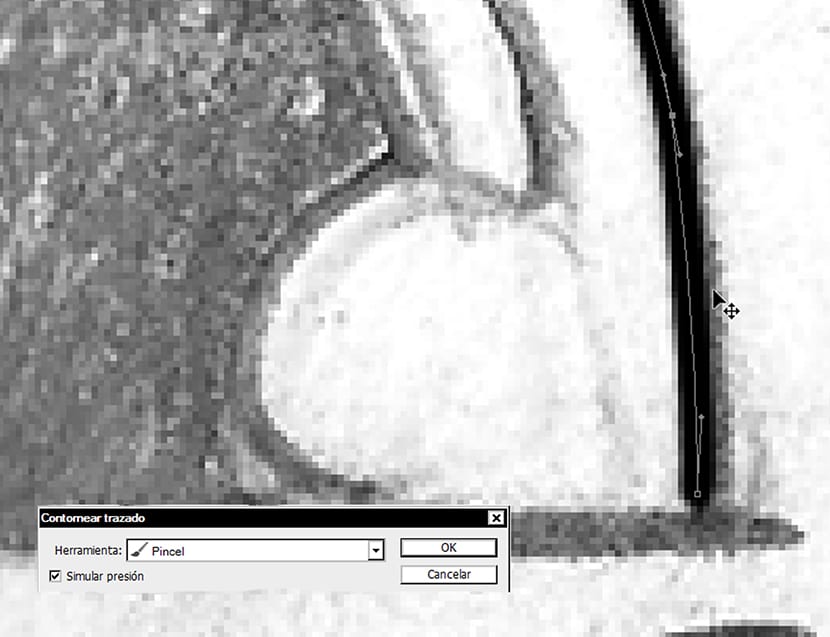
எனவே சிறிது சிறிதாக நாம் அடுக்கின் வரிகளை அடுக்கில் இணைப்போம் மை 1, முழு உருவத்தையும் நீங்கள் பெறும் வரை சிறிது சிறிதாக.
அடுத்த டுடோரியலில் முடிப்போம் மை வரைதல், அடுத்தது தொடங்குவோம் நிறம். அதை தவறவிடாதீர்கள்.
“இது ஒவ்வொன்றிற்கும், இதைப் பார்வையிடுவது எனக்கு ஒரு நல்லது
தளம், இது பயனுள்ள தகவல்களைக் கொண்டுள்ளது.